Руководство по использованию уникальных шрифтов Instagram для ваших роликов и историй
Начало пути создания увлекательных роликов и историй в Instagram открывает дверь к бесконечным возможностям для привлечения вашей аудитории. Один из действенных способов поднять ваш контент на новый уровень — это умелое добавление текстовых наложений. В этом посте будет информация о Шрифты Instagram и методы их изменения. Кроме того, он научит вас добавлять текст с использованием разных шрифтов с помощью надежной программы. Вы рады узнать все об этом? Если да, ознакомьтесь со следующими частями!
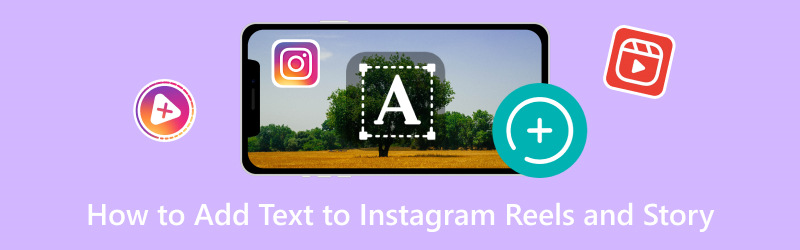
СОДЕРЖИМОЕ СТРАНИЦЫ
Часть 1. Какой шрифт использует Instagram
Вы хоть представляете, какой шрифт использует Instagram? Instagram использует разные шрифты для разных целей. Proxima Nova — это основной стиль текста для подписи, комментариев и логотипа Instagram. В Instagram Stories используются такие шрифты, как Aveny T, San Francisco и Roboto. Устройства Android используют Robo по умолчанию, а устройства iOS — San Francisco.
В дополнение к этим основным шрифтам при создании историй в Instagram пользователи могут выбирать из набора различных шрифтов. Courier Bold, Cosmopolitan и Freight Sans входят в число доступных шрифтов.
Часть 2. Как изменить шрифт в Instagram
Instagram не предлагает встроенной функции, позволяющей пользователям изменять шрифт своих подписей или публиковать сообщения в приложении. Шрифт, используемый для комментариев и подписей в Instagram, стандартизирован и не может быть изменен в настройках приложения. Тем не менее, есть несколько методов, которые пользователи пытались обойти это ограничение, хотя они не всегда были последовательными или надежными. Чтобы узнать, как изменить шрифт в Instagram, прочитайте следующие части.
1. Используйте приложения или веб-сайты для создания текста
Некоторые сторонние приложения и веб-сайты генерируют текст в разных инструментах. Вы можете использовать эти инструменты, чтобы сделать нужный текст другим шрифтом, а затем скопировать и вставить его в свою биографию или подпись в Instagram. Помните, что совместимость и эффективность этих инструментов могут различаться, а некоторые шрифты могут отображаться некорректно на всех устройствах.
2. Символы Юникода
Символы Unicode — это символы различных языков и алфавитов, которые иногда могут отображаться в виде уникальных рисунков или символов. Некоторые пользователи использовали определенные символы Unicode, чтобы создать иллюзию различных шрифтов. Вы можете найти символы Юникода на различных веб-сайтах и скопировать их в свой текст в Instagram.
3. Приложения с пользовательскими шрифтами для историй
Некоторые сторонние приложения могут предоставлять дополнительные шрифты и текстовые эффекты, особенно для создания историй в Instagram. Эти приложения могут предложить способ создания более визуально привлекательного текста для ваших историй. Однако возможности могут быть ограничены по сравнению с другими платформами.
Необходимо соблюдать осторожность при использовании сторонних приложений или инструментов. Они могут нарушать условия обслуживания Instagram или поставить под угрозу безопасность вашей учетной записи. Всегда убедитесь, что вы используете надежные приложения и источники. Помните, что возможность менять шрифты непосредственно в Instagram может меняться с обновлениями приложения.
Часть 3. Как добавить тексты с разными шрифтами в ролики и истории Instagram
При добавлении текста в Instagram Reels и Story можно выбрать один из девяти встроенных шрифтов. С учетом сказанного, он предлагает не так много шрифтов, которые пользователи могут использовать при включении текстов. Что, если вы избегаете использования одного из них, потому что хотите получить что-то другое? Например, вы хотели использовать разные тексты, которые соответствуют вашему вкусу или предпочтениям. По этой причине вам нужно будет использовать программу, которая предлагает множество шрифтов. У вас есть что-то в виду, что может предложить это? Если нет, рассмотрите возможность использования Видео конвертер Vidmore, поскольку он проверяет квалификацию, которую вы ищете.
Vidmore Video Converter в основном работает как конвертер с несколькими встроенными функциями и инструментами редактирования. Он предлагает возможность редактировать свои ролики или истории в Instagram, где вы можете включать тексты, используя различные шрифты. Впечатляет то, что он предлагает множество шрифтов, стилей шрифтов, размеров и цветов, которые вы можете применить к своему тексту. Впечатляет, правда? Действительно, Vidmore Video Converter — правильный выбор, который поможет вам в решении вашей задачи. Хотите узнать, как добавить текст в ролики и истории Instagram с помощью Vidmore Video Converter? Если да, перейдите к следующим деталям.
Шаг 1. Прежде всего, скачайте программу с официального сайта. После загрузки установите программу на свой компьютер, откройте ее и приступайте к работе.
Шаг 2. Направляйтесь к MV в верхней строке меню и нажмите кнопку (+), чтобы импортировать видеофайл.
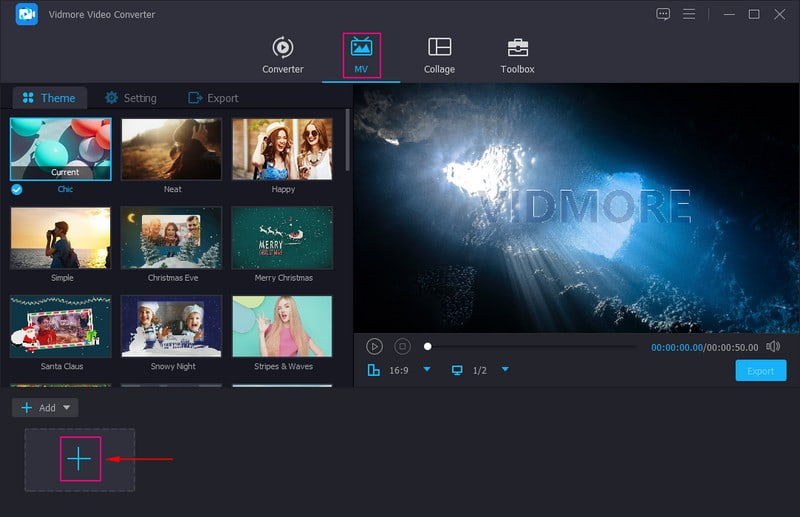
Шаг 3. После загрузки видеофайла нажмите кнопку Палочка или редактировать для доступа к следующим функциям редактирования.
На Повернуть и обрезать, вы можете обрезать и поворачивать видеофайл, чтобы исправить презентацию. На Эффекты и фильтры, вы можете изменить основные эффекты и применить фильтры, подходящие для вашего вывода. На Водяной знак, вы можете вставить Текст и изображения водяных знаков, если хотите. В текстовом водяном знаке вы можете добавить текст и выбрать нужный Шрифт, Стиль шрифта, Размер, а также Цвет. В водяном знаке изображения импортируйте изображение из локального файла, которое вы хотите наложить на результат. В аудио вы можете изменить Объем а также Задержка вашего файла в соответствии с вашими предпочтениями.
Примечание: Щелкните значок в порядке кнопку, чтобы применить каждое изменение, которое вы делаете в каждом инструменте редактирования.
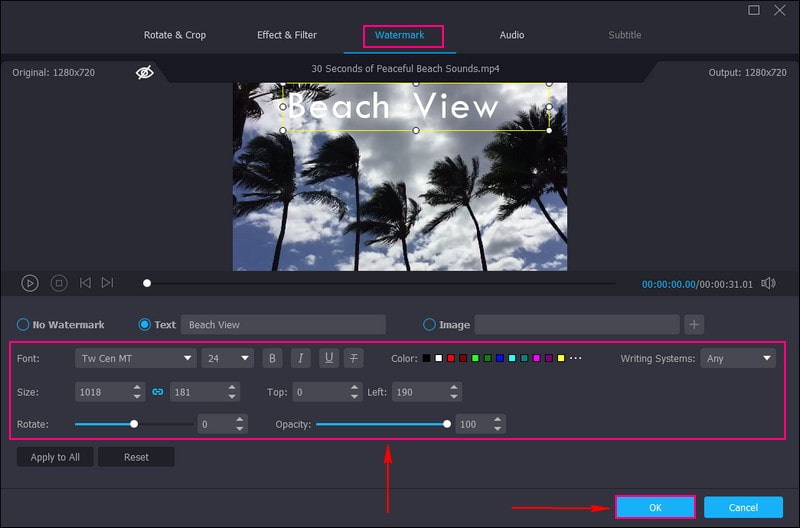
Шаг 4. Вы вернулись к интерфейсу MV. Направляйтесь к Тема и выберите желаемую тему из списка, чтобы сделать ваше видео более привлекательным. Перейти к настройкам; здесь вы можете включить Начало а также Конечный заголовок и Аудио. На Начало а также Конечный заголовок, пожалуйста, добавьте текст и выберите нужный Шрифт, Стиль шрифта, Размер, а также Цвет. После этого он будет виден в первой и последней частях вашего видео. На Звуковая дорожка, можете добавить Фоновая музыка чтобы сделать ваше видео более живым.
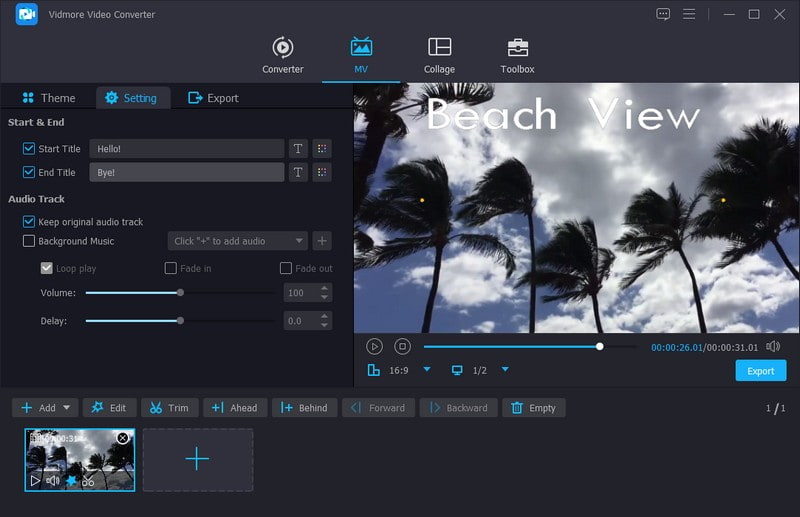
Шаг 5. После заселения переходите к Экспорт кнопку, измените настройки видео и нажмите Начать экспорт чтобы сохранить отредактированное видео. После этого вы можете загрузить свое видео с текстом в Instagram и сделать из него ролики и истории, и ваши подписчики увидят его.
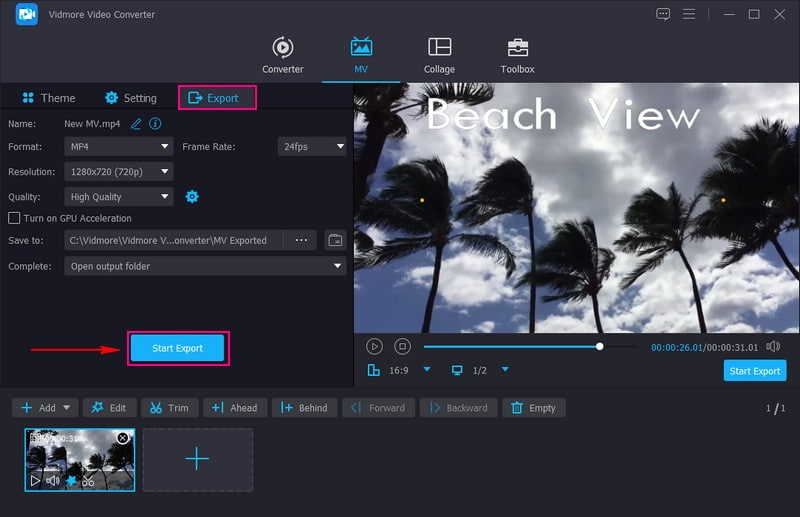
Часть 4. Часто задаваемые вопросы о добавлении текста в ролики и истории Instagram
Как вы получаете разные шрифты в Instagram?
Instagram предлагает встроенные шрифты; однако это лишь немногие. Вы можете использовать сторонние приложения, такие как MetaTags, для получения разных шрифтов в Instagram.
Как вы набираете разные шрифты в Instagram?
Вы можете использовать разные шрифты в Instagram Reels и Stories, чтобы добавить текст. Это единственные способы доступа к встроенным шрифтам, которые Instagram предлагает пользователям.
Какой шрифт используется в роликах?
Шрифт, используемый в Reels, называется Instagram Sans. Кроме того, этот шрифт можно использовать и для Stories.
Как добавить текст к фотографиям в Instagram?
Откройте Instagram, проведите пальцем влево, загрузите свою фотографию и нажмите кнопку Aa в правом верхнем углу экрана.
Какой первый шрифт в Instagram Story?
Когда вы вводите контент в свою историю, он изначально будет отображаться с использованием стандартного шрифта пишущей машинки. Вы можете изменить это, щелкнув сначала текст, а затем имя шрифта в верхней центральной части экрана.
Вывод
Добавление текста в ваши ролики и истории в Instagram — отличный способ улучшить контент и привлечь аудиторию. Однако Instagram предлагает только несколько Шрифты для текста в инстаграмм которые могут использовать пользователи. Если вы хотите использовать программу, которая предоставляет множество текстовых шрифтов, вы можете рассчитывать на Vidmore Video Converter. Кроме того, он предлагает инструменты редактирования, полезные для редактирования ваших видео, чтобы сделать их более потрясающими.


